Ζεστό

AnyRec Screen Recorder
Το καλύτερο λογισμικό λήψης βίντεο και εγγραφής οθόνης.
Ασφαλής λήψη
Τα κορυφαία 13 δημοφιλή λογισμικά λήψης βίντεο που δεν πρέπει να χάσετε!
Η εγγραφή οθόνης είναι πλέον μια δημοφιλής και εύκολη μέθοδος για να αποθηκεύετε ευκολότερα τις αναμνήσεις, τις πληροφορίες, το εκπαιδευτικό βίντεο, τις βιντεοκλήσεις και τις ακαδημαϊκές συνεδρίες σας. Επιπλέον, το λογισμικό λήψης βίντεο είναι πλέον απλό στη χρήση και σας επιτρέπει να καταγράφετε σχεδόν κάθε δραστηριότητα στον υπολογιστή σας.
Λίστα οδηγών
Το απόλυτο λογισμικό λήψης βίντεο σε Windows/Mac που πρέπει να γνωρίζετε Το Top 12 Best Software Capture Video σε Windows/Mac/Linux Συχνές ερωτήσεις σχετικά με το καλύτερο λογισμικό λήψης βίντεοΤο απόλυτο λογισμικό λήψης βίντεο σε Windows/Mac που πρέπει να γνωρίζετε
Αναζητάτε δωρεάν λογισμικό λήψης βίντεο που σας επιτρέπει να εγγράφετε ολόκληρη την οθόνη του υπολογιστή σας, ένα μεμονωμένο παράθυρο ή μια καθορισμένη περιοχή σε πραγματικό χρόνο; AnyRec Screen Recorder είναι τέλειο για εσάς! Αυτή η δωρεάν συσκευή εγγραφής οθόνης βίντεο προσφέρει περισσότερες από λίγες δυνατότητες. Σας επιτρέπει επίσης να κάνετε πράγματα όπως λήψη στιγμιότυπων οθόνης και εγγραφή ήχου και παιχνιδιού. Επιπλέον, σας επιτρέπει να καταγράφετε την οθόνη σας χωρίς να αφήνετε κανένα υδατογράφημα. Έτσι, εγκαταστήστε αυτό το ισχυρό λογισμικό λήψης βίντεο τώρα και δοκιμάστε την εγγραφή χωρίς ταλαιπωρία.

Τρεις λειτουργίες για εύκολη λήψη βίντεο, ήχου ή παιχνιδιού.
Εγγραφή με πλήρη οθόνη, παράθυρο, σταθερή περιοχή ή προσαρμοσμένη οθόνη.
Καταγράψτε την οθόνη, τον ήχο του συστήματος και τη φωνή σας ταυτόχρονα.
Προσαρμόστε τον ρυθμό καρέ, την ανάλυση και τη μορφή βίντεο με υψηλή ποιότητα.
100% Secure
100% Secure
Βήματα που πρέπει να ακολουθήσετε:
Βήμα 1.Για να ξεκινήσετε, κατεβάστε και εγκαταστήστε το AnyRec Screen Recorder στη συσκευή σας Windows ή Mac. Στη συνέχεια, ανοίξτε την εφαρμογή και κάντε κλικ στο κουμπί "Βίντεο εγγραφής".

Βήμα 2.Μετά από αυτό, μπορείτε να επιλέξετε να καταγράψετε ολόκληρη την οθόνη κάνοντας κλικ στο κουμπί "Πλήρης" ή μπορείτε να κάνετε κλικ στο κουμπί "Προσαρμοσμένο" για να προσαρμόσετε το μέγεθος της οθόνης. Στη συνέχεια, εάν θέλετε να εγγράψετε την κάμερα web, κάντε κλικ στο κουμπί "Webcam". Επιπλέον, εάν θέλετε να εγγράψετε τον ήχο, κάντε κλικ στο κουμπί "Ήχος συστήματος" και τα κουμπιά "Μικρόφωνο". Τώρα κάντε κλικ στο κουμπί "REC" για να ξεκινήσει η εγγραφή της οθόνης.

Βήμα 3.Το καλύτερο λογισμικό λήψης βίντεο καταγράφει τώρα την οθόνη σας. Μόλις τελειώσετε, κάντε κλικ στο κουμπί "Διακοπή". Τέλος, μπορείτε πρώτα να ελέγξετε το εγγεγραμμένο βίντεο. Μόλις είστε ικανοποιημένοι με το αποτέλεσμα, κάντε κλικ στο κουμπί "Αποθήκευση".

Το Top 12 Best Software Capture Video σε Windows/Mac/Linux
Εκτός από το απόλυτο λογισμικό λήψης βίντεο που δίνεται παραπάνω, μπορείτε επίσης να εξετάσετε το ενδεχόμενο να χρησιμοποιήσετε τις παρακάτω 12 συσκευές εγγραφής οθόνης παρακάτω.
1. CamStudio (Windows)
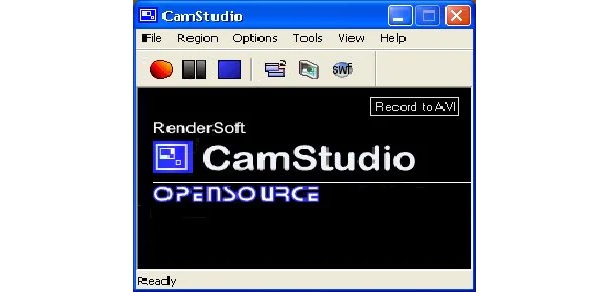
Το CamStudio είναι ένα δωρεάν πρόγραμμα λήψης βίντεο που σας επιτρέπει να εγγράψετε την οθόνη σας και να τα αποθηκεύσετε σε μορφή AVI. Αυτό το πρόγραμμα έχει πολλές χρήσιμες λειτουργίες που θα κάνουν τη ζωή σας πιο εύκολη. Έρχεται με μια σειρά από χρήσιμες δυνατότητες, όπως εγγραφή οθόνης υψηλής ευκρίνειας, συμπίεση βίντεο και πολλά άλλα.
- Πλεονεκτήματα
- Διατίθεται για δωρεάν λήψη από την επίσημη ιστοσελίδα.
- Απίστευτα απλό στη χρήση για χρήση από όλους.
- Μειονεκτήματα
- Το CamStudio έχει πολύ περιορισμένες δυνατότητες επεξεργασίας.
2. Icecream Screen Recorder (Windows)
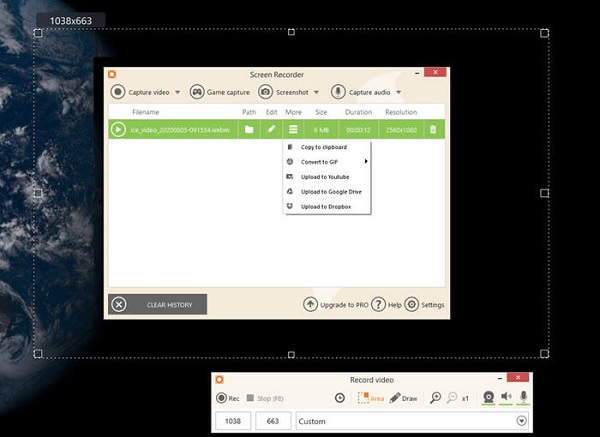
Icecream Screen Recorder είναι ένα δωρεάν λογισμικό λήψης βίντεο με ποικίλες δυνατότητες που ανταποκρίνονται στις ανάγκες των περισσότερων χρηστών. Εκτός από τις τυπικές δυνατότητες εγγραφής, η ισχύς του λογισμικού βρίσκεται στα εργαλεία του, τα οποία περιλαμβάνουν την επιλογή της ποιότητας εξόδου και την επιλογή λήψης ενός τμήματος της οθόνης ή ολόκληρης της οθόνης. Επιπλέον, μπορείτε επίσης να χρησιμοποιήσετε το Dropbox, το Google Drive και άλλες υπηρεσίες για κοινή χρήση.
- Πλεονεκτήματα
- Δυνατότητα εγγραφής της οθόνης, καθώς και της κάμερας web.
- Κείμενο, βέλη, κοινόχρηστα στοιχεία και άλλα μπορούν να προστεθούν σε βίντεο.
- Μειονεκτήματα
- Η περικοπή του βίντεο είναι το μόνο πράγμα που μπορείτε να κάνετε.
- Το βίντεό σας θα έχει ένα υδατογράφημα.
3. Δωρεάν κάμερα (Windows)

Το Free Cam (by iSpring) είναι ένα δωρεάν λογισμικό λήψης βίντεο για Windows που είναι βασικό και απλό στη χρήση. Οι χρήστες που θέλουν να κάνουν επαγγελματικές διαλέξεις βίντεο, διαδικτυακά σεμινάρια και παρουσιάσεις ηλεκτρονικής μάθησης θα πρέπει να το χρησιμοποιήσουν. Περιέχει ένα σύντομο σύνολο δυνατοτήτων που θα χρειαστούν οι χρήστες για να κάνουν μια απλή αλλά επαγγελματική εγγραφή βίντεο. Επιπλέον, οι χρήστες μπορούν να επιλέξουν μια συγκεκριμένη περιοχή εγγραφής στην οθόνη τους, να καταγράψουν τον ήχο του συστήματος και τη φωνή του χρήστη, να επισημάνουν το ποντίκι τους και να αποσπάσουν και να επεξεργαστούν ταινίες με τη Free Cam.
- Πλεονεκτήματα
- Υπάρχει μια δυνατότητα μείωσης θορύβου σε αυτό το εργαλείο.
- Επιτρέπει στους χρήστες να εγγράφουν βίντεο χωρίς υδατογράφημα ή χρονικό όριο
- Μειονεκτήματα
- Η ανάλυση περιορίζεται στα 720p.
- Η εγγραφή μέσω webcam δεν υποστηρίζεται.
4. OBS Studio (Windows/Mac/Linux)
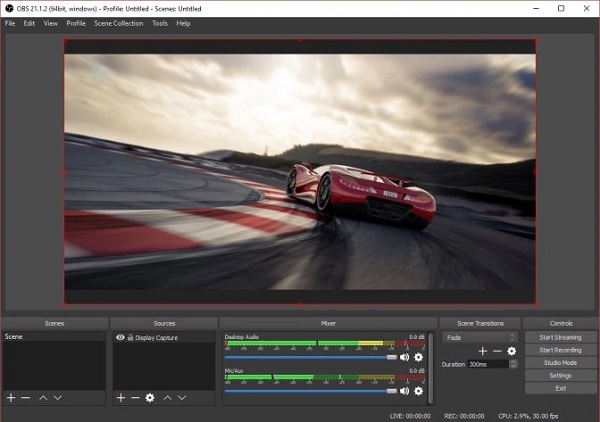
Το OBS Studio είναι ένα πρόγραμμα λήψης και επεξεργασίας βίντεο ανοιχτού κώδικα που έχει σχεδιαστεί για ζωντανή μετάδοση. Το πρόγραμμα έχει σχεδιαστεί για παίκτες που απολαμβάνουν τη ροή παιχνιδιών και τη χρήση κάμερας web. Μπορεί να καταγράψει ή να μεταδώσει βίντεο από διάφορες πηγές, όπως μεμονωμένα παράθυρα, παράθυρα προγράμματος περιήγησης και την κάμερα web. Επιπλέον, αυτό το λογισμικό μπορεί επίσης να καταγράψει βίντεο και ήχο σε πραγματικό χρόνο από πολλές πηγές.
- Πλεονεκτήματα
- Βελτιστοποίηση παιχνιδιών ροής με υποστήριξη για πλατφόρμες mainstreaming.
- Υπάρχουν πολλές διαθέσιμες πηγές εγγραφής.
- Μειονεκτήματα
- Αυτή η εφαρμογή μπορεί να είναι μπερδεμένη για αρχάριους.
- Για να παραδώσετε ζωντανή μετάδοση, θα χρειαστείτε ένα σύστημα προηγμένης τεχνολογίας.
5. SimpleScreenRecorder (Linux)
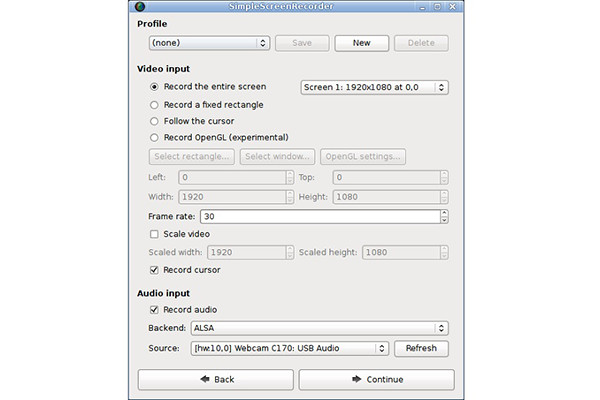
Το SimpleScreenRecorder είναι ένα λογισμικό λήψης βίντεο Linux που διατίθεται δωρεάν. Διαθέτει τα βασικά χαρακτηριστικά κάθε συσκευής εγγραφής οθόνης, όπως η εγγραφή ολόκληρης της οθόνης ή η επιλογή τμημάτων της για εγγραφή. Το πρόγραμμα είναι απλό στη χρήση, με προεπιλεγμένες ρυθμίσεις που θα ταιριάζουν στους περισσότερους χρήστες. Επιπλέον, το SimpleScreenRecorder τους επιτρέπει να εξάγουν δεδομένα σε διάφορες μορφές.
- Πλεονεκτήματα
- Εγγραφή OpenGL για βιντεοπαιχνίδια.
- Η διεπαφή χρήστη είναι γενικά απλή στην κατανόηση.
- Μειονεκτήματα
- Δεν είναι δυνατή η εγγραφή βίντεο ή η λήψη στιγμιότυπων οθόνης.
6. TinyTake (Linux)
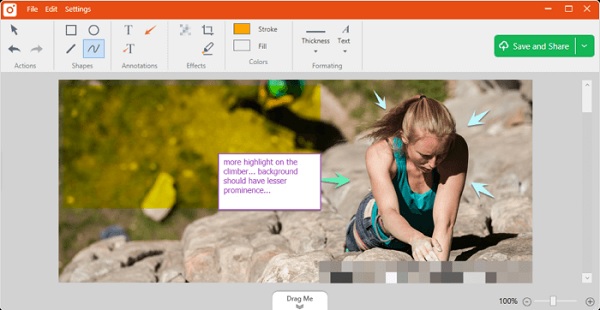
Το TinyTake είναι χρήσιμο Εγγραφή οθόνης Linux από το MangoApps που σας επιτρέπει να τραβάτε εικόνες και ταινίες από την οθόνη σας, να προσθέτετε σχόλια και να τις μοιράζεστε με άλλους. Επιπλέον, είναι ένα λογισμικό λήψης βίντεο με ενσωματωμένη συλλογή cloud για αποθήκευση και κοινή χρήση βίντεο σε Windows και Mac.
- Πλεονεκτήματα
- Το πρόγραμμα αναπαραγωγής βίντεο υποστηρίζει κινητές συσκευές.
- Επιτρέπει τη μαζική κοινή χρήση αρχείων.
- Μειονεκτήματα
- Οι επιλογές επεξεργασίας είναι περιορισμένες.
7. QuickTime (Mac)
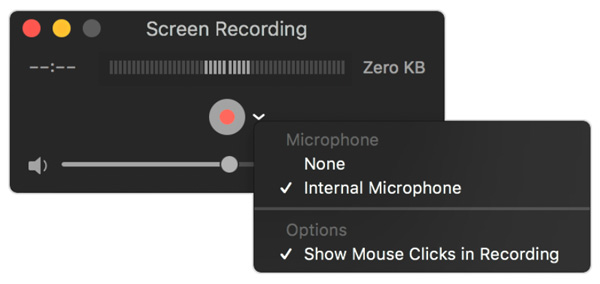
Το πρόγραμμα αναπαραγωγής πολυμέσων QuickTime είναι επίσης ένα δωρεάν λογισμικό λήψης βίντεο που μπορεί να σας βοηθήσει. Αυτό το λογισμικό έχει μια απλή διεπαφή χρήστη που επιτρέπει στους αρχάριους να καταγράφουν ό,τι επιθυμούν γρήγορα. Εκτός από αυτό, οι χρήστες μπορούν να κάνουν εγγραφή της κάμερας, της οθόνης του iPhone και του ήχου από τον υπολογιστή ή το μικρόφωνό τους. Όσον αφορά τη λειτουργικότητα, το QuickTime είναι χωρίς αμφιβολία το καλύτερο δωρεάν λογισμικό για Mac.
- Πλεονεκτήματα
- Διαθέτει βασικές δυνατότητες επεξεργασίας, όπως περικοπή, διαίρεση, κοπή και αναστροφή.
- Εξαγωγή εγγραφών σε διάφορες μορφές, συμπεριλαμβανομένων των WMV, AVI, MKV και άλλων.
- Μειονεκτήματα
- Δεν είναι δυνατή η λήψη του εσωτερικού ήχου από το σύστημα.
8. recordMyDesktop (Linux)
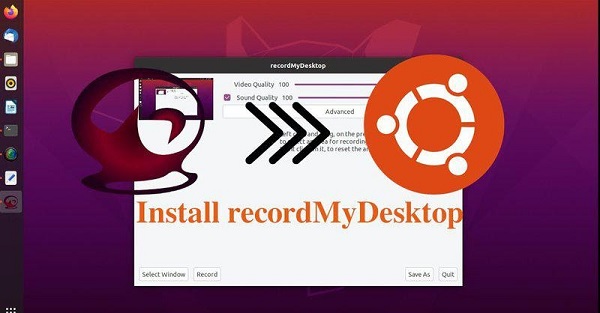
Για Linux, το recordMyDesktop είναι ένα δωρεάν λογισμικό λήψης βίντεο ανοιχτού κώδικα. Σας επιτρέπει να καταγράψετε ολόκληρη την οθόνη, μια καθορισμένη περιοχή ή ένα μόνο παράθυρο. Η διεπαφή είναι απλή στη χρήση, με λίγες μόνο επιλογές, όπως η μείωση του μεγέθους του αρχείου αλλάζοντας την ποιότητα βίντεο και ήχου. Το recordMyDesktop επιτρέπει απεριόριστη εγγραφή βίντεο χωρίς τη χρήση υδατογραφημάτων. Ωστόσο, οι χρήστες δεν μπορούν να επεξεργαστούν ή να αποσπάσουν το βίντεο με οποιονδήποτε τρόπο.
- Πλεονεκτήματα
- Καταγράψτε ολόκληρη την οθόνη, μεμονωμένα παράθυρα ή μια καθορισμένη περιοχή.
- Δεν υπάρχουν υδατογραφήματα και οι εικόνες είναι δωρεάν για χρήση.
- Μειονεκτήματα
- Δεν υπάρχουν διαθέσιμα εργαλεία επεξεργασίας. η εγγραφή δεν μπορεί να περικοπεί ή να αλλάξει.
- Αποθηκεύει αρχεία μόνο σε μορφή OGV.
9. Camtasia (Windows/Mac)
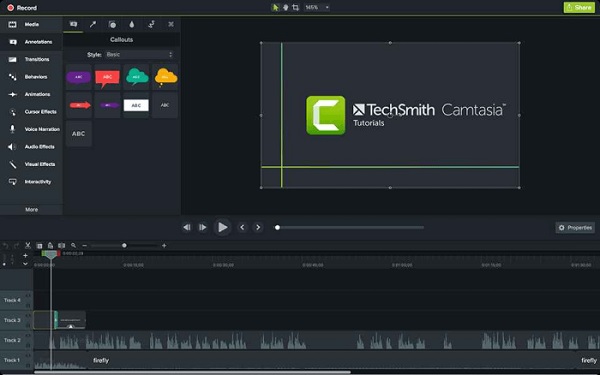
Το Camtasia είναι ένα από τα διάσημα προγράμματα λήψης βίντεο και προγραμμάτων επεξεργασίας στην αγορά σήμερα. Έρχεται με θέματα και προεπιλογές που βοηθούν στην επεξεργασία βίντεο. Οι χρήστες μπορούν επίσης να χρησιμοποιήσουν τις δυνατότητες του λογισμικού για να δημιουργήσουν κουίζ και διαδραστικές ταινίες, ιδανικές για διαδικτυακές διαλέξεις και μαθήματα βίντεο. Επιπλέον, μπορείτε να κάνετε απλές προσαρμογές στο βίντεο, όπως να το μειώσετε, να προσθέσετε ήχο και να προσθέσετε κείμενο, μεταξύ άλλων. Οι χρήστες μπορούν να εξάγουν τις ταινίες σε διάφορες μορφές αρχείων ή να τις δημοσιεύουν απευθείας στον ιστότοπό σας.
- Πλεονεκτήματα
- Διαθέτει ηχητικά εφέ και μουσική συλλογή χωρίς δικαιώματα.
- Διαθέτει ενσωματωμένη κάμερα web.
- Μειονεκτήματα
- Μια από τις πιο ακριβές συσκευές εγγραφής οθόνης στην αγορά.
10. Windows 10/11 Game Bar (Windows)
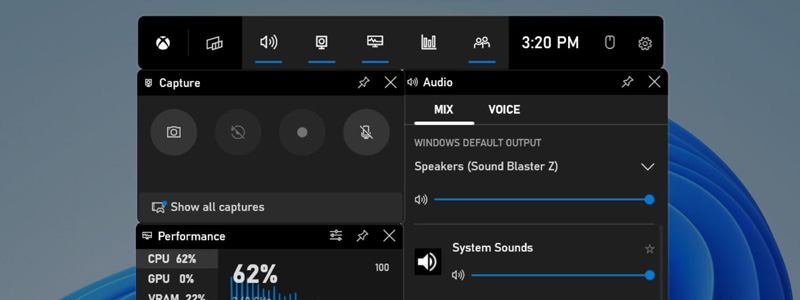
Η γραμμή παιχνιδιών των Windows είναι μια ενσωματωμένη δυνατότητα στα Windows 10 που σας επιτρέπει να τραβάτε στιγμιότυπα οθόνης και βίντεο κλιπ ενώ παίζετε παιχνίδια ή χρησιμοποιείτε άλλες εφαρμογές. Έχει σχεδιαστεί κυρίως για παίκτες, αλλά μπορεί να χρησιμοποιηθεί και για άλλους σκοπούς. Επομένως, εάν χρειάζεστε πιο προηγμένες λειτουργίες ή θέλετε να τραβήξετε πλάνα από εφαρμογές που εκτελούνται στο παρασκήνιο, αυτή δεν είναι η καλύτερη επιλογή.
- Πλεονεκτήματα
- Υποστηρίζει πολλαπλές μορφές αρχείων, συμπεριλαμβανομένων MP4 και GIF.
- Εμφάνιση μετρήσεων απόδοσης του συστήματος, όπως η χρήση CPU και GPU.
- Μειονεκτήματα
- Περιορισμένη λειτουργικότητα σε σύγκριση με το αποκλειστικό λογισμικό λήψης βίντεο.
- Μπορεί να καταγράψει μόνο εφαρμογές που εκτελούνται σε λειτουργία παραθύρου ή πλήρους οθόνης.
11. Movavi Screen Recorder (Windows/Mac)
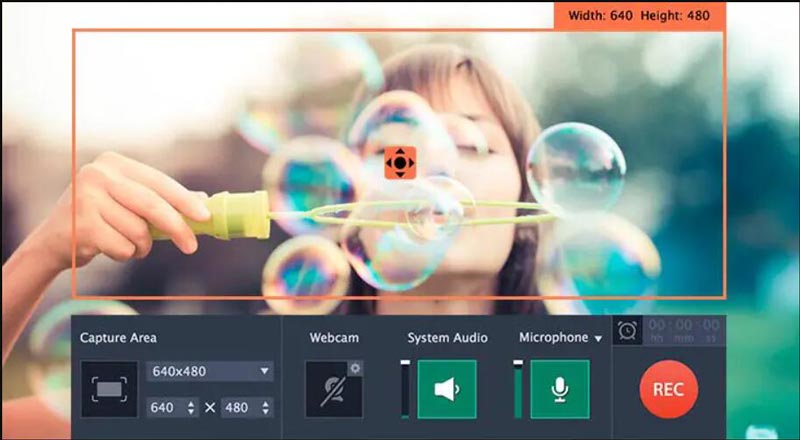
Το Movavi Screen Recorder είναι ένα λογισμικό εγγραφής οθόνης που σας επιτρέπει να καταγράφετε οτιδήποτε συμβαίνει στην οθόνη του υπολογιστή σας, συμπεριλαμβανομένων παιχνιδιών, παρουσιάσεων, συνομιλιών μέσω βίντεο και πολλά άλλα. Είναι διαθέσιμο τόσο για λειτουργικά συστήματα Windows όσο και για Mac και προσφέρει μια ποικιλία λειτουργιών που θα σας βοηθήσουν να δημιουργήσετε εγγραφές οθόνης υψηλής ποιότητας.
- Πλεονεκτήματα
- Συγχωνεύστε πολλά ηχογραφημένα κλιπ σε ένα βίντεο.
- Καταγράψτε την είσοδο ήχου και μικροφώνου συστήματος.
- Μειονεκτήματα
- Υποστηρίξτε περιορισμένες μορφές βίντεο για έξοδο εγγεγραμμένου βίντεο.
12. Fraps (Windows)
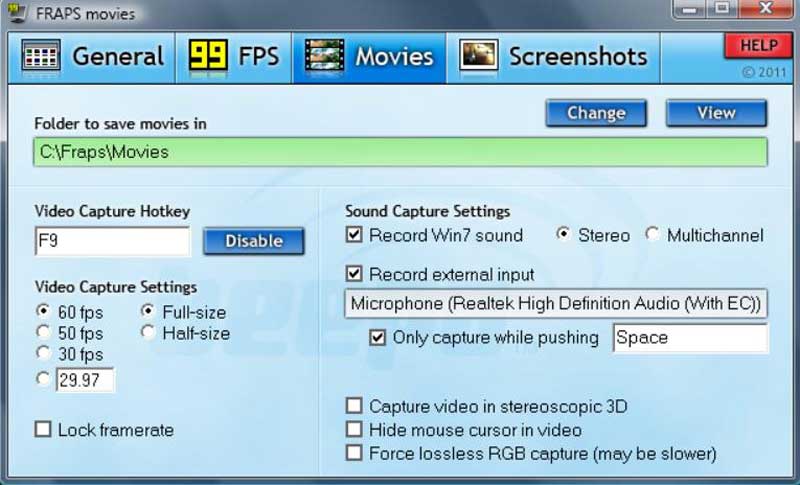
Το Fraps είναι ένα δημοφιλές λογισμικό εγγραφής οθόνης που κυκλοφορεί από το 1999. Σχεδιάστηκε κυρίως για την εγγραφή παιχνιδιού, αλλά μπορεί επίσης να χρησιμοποιηθεί για την εγγραφή οτιδήποτε συμβαίνει στην οθόνη του υπολογιστή σας. Ωστόσο, η έλλειψη εργαλείων επεξεργασίας, οι περιορισμένες επιλογές εγγραφής και τα μεγάλα μεγέθη αρχείων μπορεί να το κάνουν λιγότερο κατάλληλο για άλλους τύπους εγγραφής οθόνης.
- Πλεονεκτήματα
- Εγγραφή έως και 120 καρέ ανά δευτερόλεπτο με ομαλές και καθαρές εγγραφές.
- Εμφάνιση μετρητή καρέ ανά δευτερόλεπτο σε πραγματικό χρόνο κατά την εγγραφή.
- Μειονεκτήματα
- Δεν υπάρχει εργαλείο επεξεργασίας μετά ή κατά τη διάρκεια της εγγραφής.
Συχνές ερωτήσεις σχετικά με το καλύτερο λογισμικό λήψης βίντεο
-
1. Ποιο λογισμικό λήψης βίντεο πολλαπλών πλατφορμών πρέπει να επιλέξω;
Δεν υπάρχουν πολλά προγράμματα εγγραφής οθόνης για Windows/Mac/Linux. Το πιο δημοφιλές εργαλείο πολλαπλών πλατφορμών είναι το OBS. Αλλά θα πρέπει να σημειώσετε ότι είναι δύσκολο να το χρησιμοποιήσετε, ειδικά για αρχάριους.
-
2. Πώς μπορώ να εγγράψω την οθόνη μου στο διαδίκτυο;
Εκτός από το λογισμικό λήψης βίντεο για επιτραπέζιους υπολογιστές, μπορείτε να χρησιμοποιήσετε το Δωρεάν συσκευή εγγραφής οθόνης AnyRec για λήψη βίντεο στο διαδίκτυο χωρίς λήψη λογισμικού. Πρέπει να κάνετε κλικ στο κουμπί "Εγγραφή", να ορίσετε την περιοχή εγγραφής, να κάνετε κλικ στο κουμπί "Μικρόφωνο" και στο κουμπί "Ηχείο" εάν θέλετε να ηχογραφήσετε τον ήχο σας. Στη συνέχεια, κάντε κλικ στο κουμπί "REC".
-
3. Ποιο είναι το καλύτερο λογισμικό λήψης βίντεο για Windows;
Εδώ είναι οι 5 κορυφαίες επιλογές από την αγορά που μπορείτε να χρησιμοποιήσετε ελεύθερα. Είναι σε μη χρονολογική σειρά. Μπορείτε να χρησιμοποιήσετε το κατάλληλο ανάλογα με τις ανάγκες σας.- AnyRec Screen Recorder- TinyTake- Δωρεάν κάμερα- Καμτάσια- Αργαλειός
συμπέρασμα
Τελικά! Τώρα μπορείτε να τραβήξετε την οθόνη σας χωρίς προβλήματα. Είμαστε σίγουροι ότι ανάμεσα στα δέκα καλύτερα λογισμικά λήψης βίντεο, AnyRec Screen Recorder είναι η καλύτερη επιλογή. Θα σας βοηθήσει να εγγράψετε οποιοδήποτε βίντεο, ήχο και παιχνίδι σε υψηλή ποιότητα. Εάν εξακολουθείτε να έχετε απορίες, μπορείτε ελεύθερα να μας στείλετε μήνυμα.
100% Secure
100% Secure
